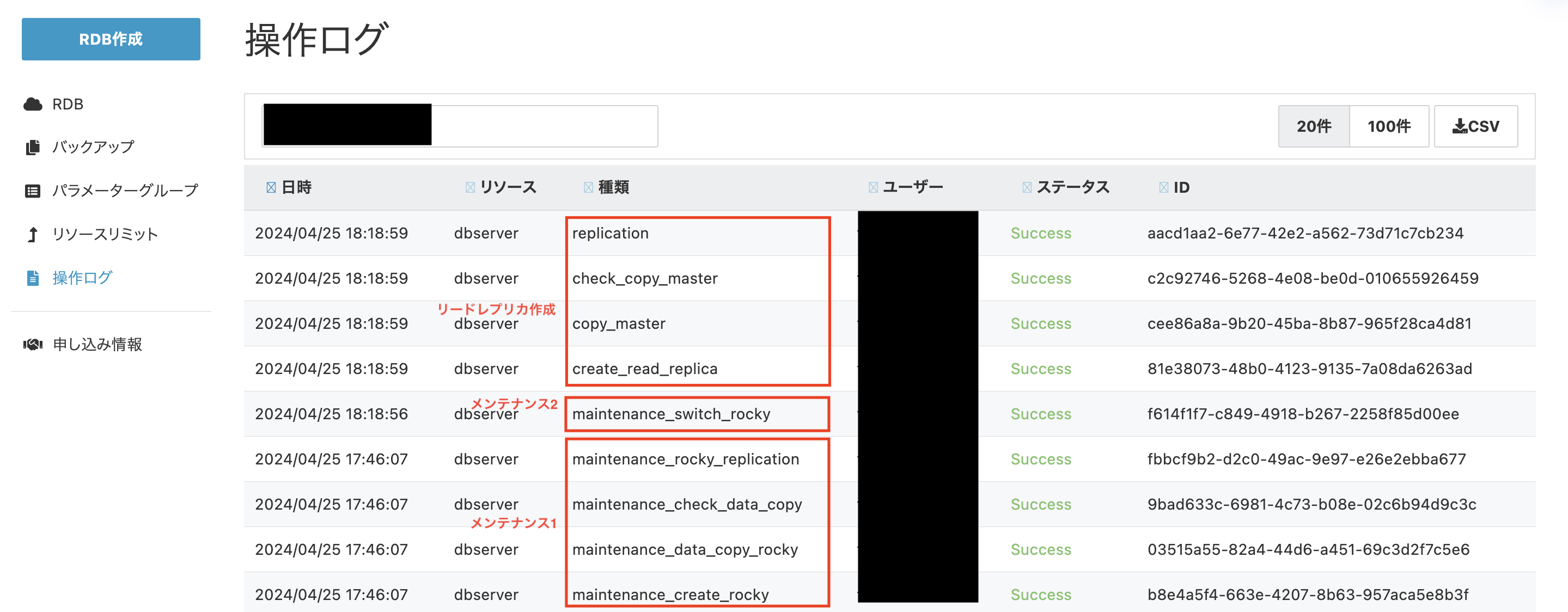メンテナンス概要
本機能では、お客様ご自身で移行のスケジュールをクラウドコンソールから設定いただく、もしくはクラウドコンソールから即時実行いただくことで稼働中のCentOS7版RDBにメンテナンス処理を行い、RHEL8互換OS版RDBへ移行することが可能です。
本メンテナンスでは2つのメンテナンスを実施いたしますのでクラウドコンソールより1つ目のメンテナンス完了後に2つ目のメンテナンスを設定いただく必要がございます。
また、CentOS7版RDBで利用しているオプションはRHEL8互換OS版RDBにおいても自動的に設定が実施されます。
移行に際してはxtrabackupとレプリケーションを用いてデータ移行を行いますのでCPU、メモリのリソースに余裕がある状態でご実施ください。
※ バージョンアップにはMySQLの再起動やMySQLへのアクセス断を伴います。
※ 本機能はRDB同士でのレプリケーションを実施している場合においての動作の保証をしておりません。
※ 本機能を用いての移行を実施する際には事前にバックアップの取得を推奨しております。
※ メンテナンス1の開始後からメンテナンス2が完了するまではクラウドコンソールからRDBの変更は行わないでください。
※ バックアップをご利用のお客様においてはCentOS7版RDBのバックアップは保持されますので必要に応じて削除をお願いいたします。
今回実施される2つのメンテナンスでは、それぞれ下記内容を行っています。
メンテナンス1
クラウドコンソールよりメンテナンス1を実行すると、以下の1〜4が実施されます。
- 既存のRDBセットに加えてRHEL8互換OS版RDBを作成
※ 移行中においても課金は1RDB分のみ発生いたします。 - xtrabackupを用いてCentOS7版RDBからRHEL8互換OS版RDBへデータを同期
※データ容量によっては時間がかかります。メンテナンス1の作業時間目安をご参照ください。 - データ同期完了後にCentOS7版RDBに対してレプリケーション用のパラメータを投入しMySQLを再起動
※ 再起動により接続が一時的に切断されます。 - RHEL8互換OS版RDBからCentOS7版RDBに対してレプリケーションを実施し、最新のデータを同期
上記全てが完了した後にRDBのステータスがrunningとなるとメンテナンス1は完了となります。
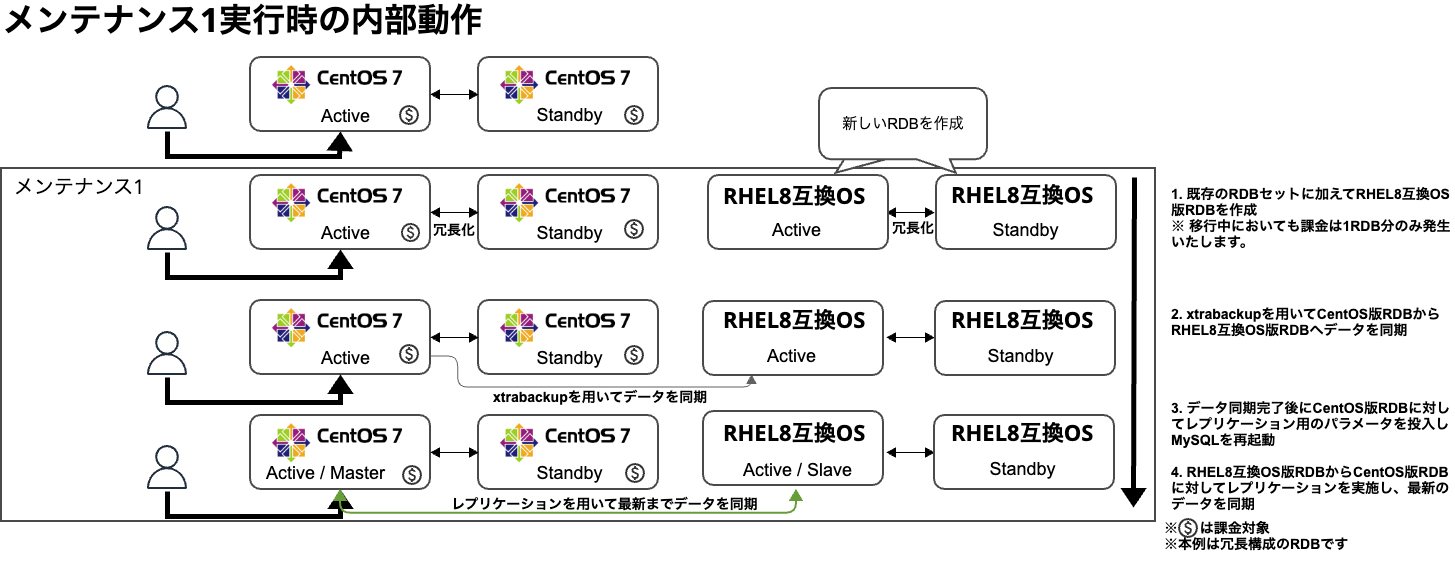
※ メンテナンス1完了後、メンテナンス2のスケジュールが自動で設定されます。
クラウドコンソールに操作より設定されたスケジュールを変更、もしくは手動実行がされない場合は、自動設定されたスケジュールに沿ってメンテナンス2が実施されます。
※ メンテナンス1完了後にマシンリサイズ、ボリュームリサイズ、パラメータグループの変更を実施すると移行後のRDBには適用されません。
※ メンテナンス処理が正常に完了しなかった場合、移行用のRHEL8互換OS版RDBが「Error」の状態でUI上に表示されます。
その場合はErrorのRDBを削除操作していただき、再度メンテナンスの実施をお願いいたします。
メンテナンス1の作業時間目安
メンテナンス1のデータ同期時間の目安は下記のようになっております。
※ メンテナンス時にRDBへ掛かっている負荷などにより変動いたしますので参考値となります。

メンテナンス2
- CentOS7版RDBに対してread_only設定を投入→設定を行います。このタイミングでRDBへの書き込みが一時的に不可となります
- RHEL8互換OS版RDBに対してread_only設定を投入
- データが最新まで同期されていることを確認しCentOS7版RDBに設定されているFQDNをRHEL8互換OS版RDBへ付け替えます
※FQDNの付け替えには数秒の通信断を伴います
※データの読み込みが可能になることがございますが、その後MySQLの再起動を行いますので再度通信断が発生いたします。 - RHEL8互換OS版RDBのMySQLが動作していることを確認し、MySQLを再起動した上でRHEL8互換OS版RDBのread_only設定を解除し、完了後にRDBへの書き込みが可能となります
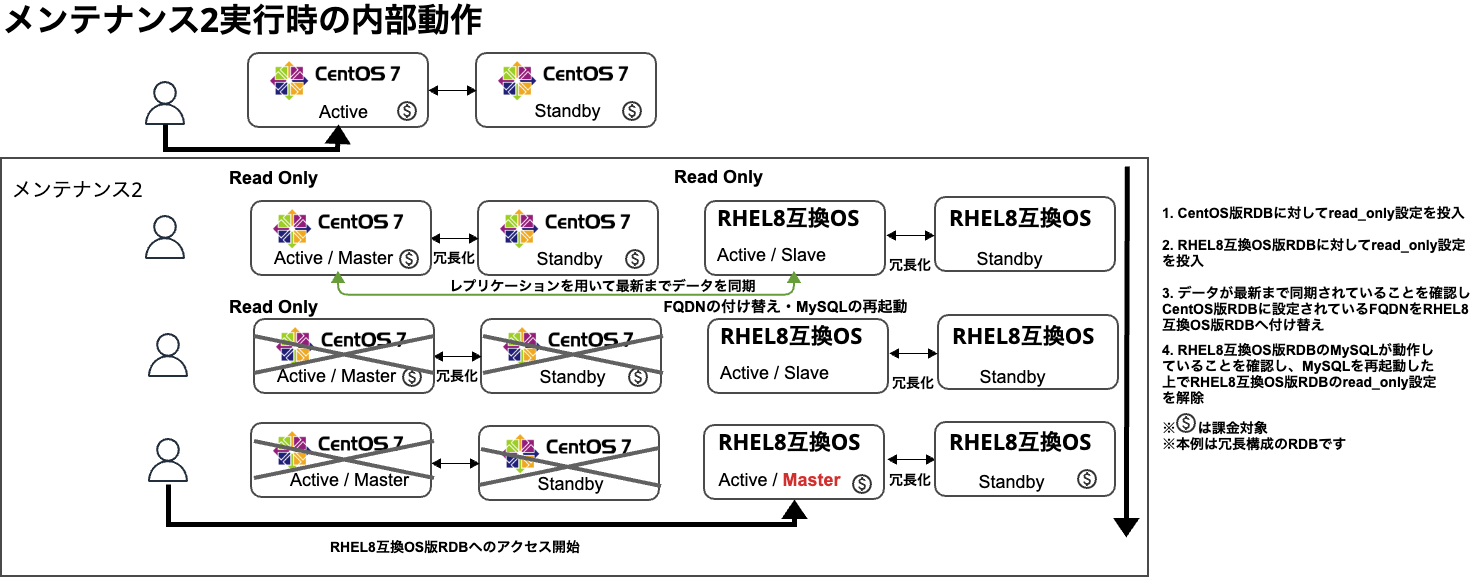
※ 2つ目のメンテナンス完了後5日間はCentOS7版RDBを保持いたします。5日経過後にCentOS7版RDBは順次弊社にて削除予定です。
※ メンテナンス2は一律1-3分程度で完了いたします。(RDBへ掛かっている負荷などにより変動する可能性があります。)
メンテナンス実行日時を予約する(予約アップデート)
予約アップデートを行う場合は事前にアップデートを実施する日時を指定します。
設定された時間になると、RDBマシンは自動でメンテナンスを実施します。
1. メンテナンスアイコンが表示されているRDBマシンを選択すると、「メンテナンス」タブが選択された状態の詳細モーダルが表示されます。
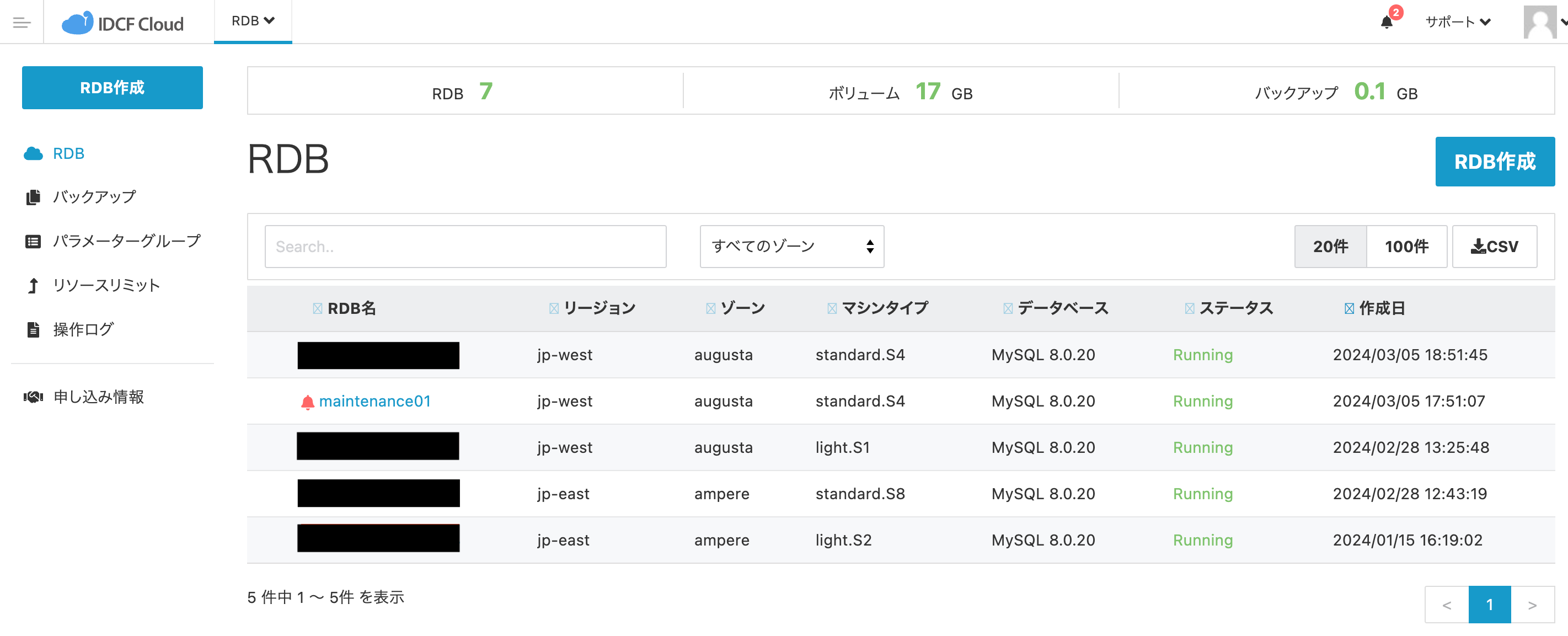
2. 予約アップデート項目の実行日と実行開始時間を選択します。
内容に間違いがなければ「設定する」をクリックします。
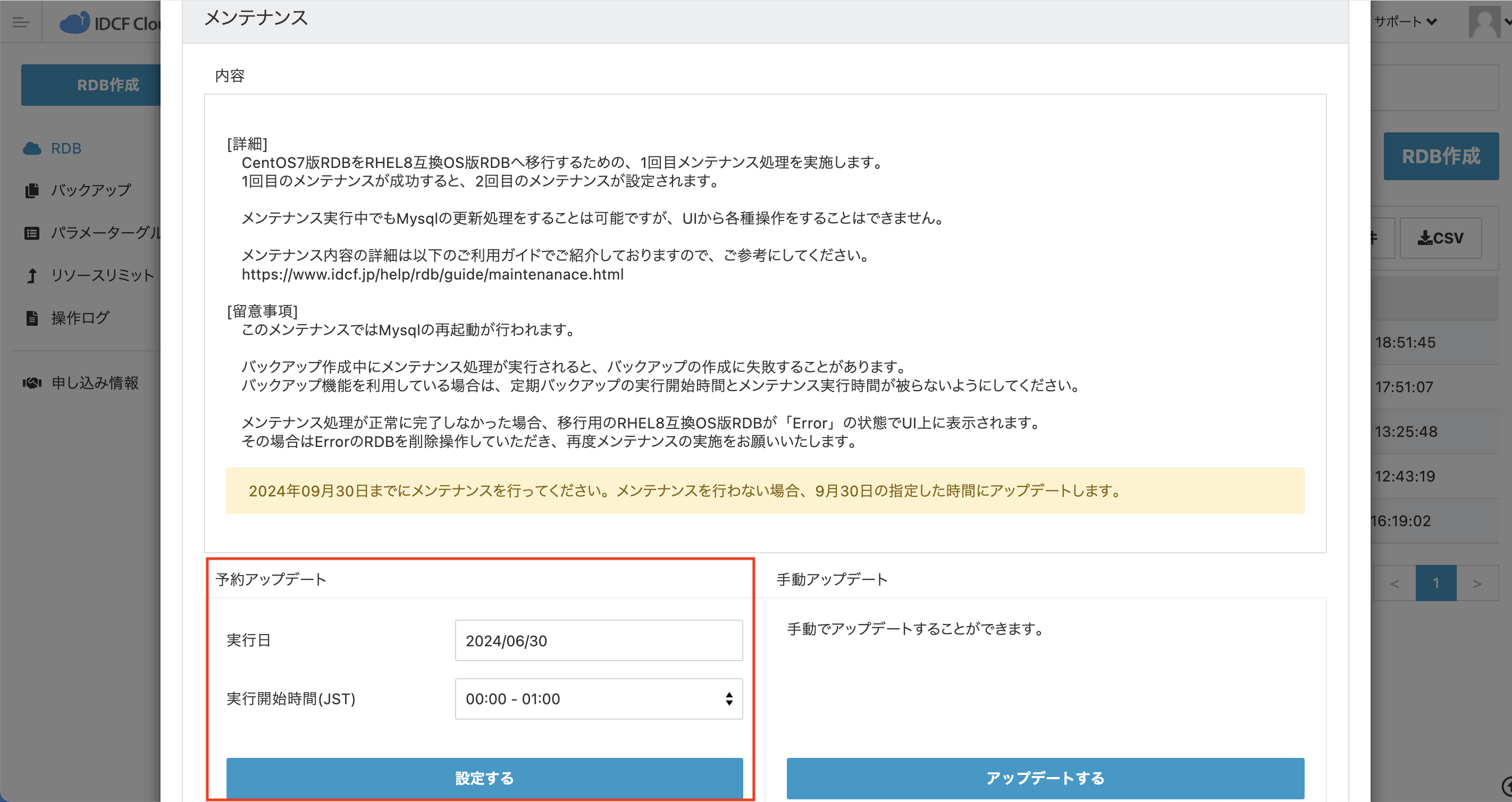
3. メンテナンス実行時の注意事項を確認し、問題がなければ「はい」をクリックします。
1つ目のメンテナンスの予約はこれで完了です。
※ 設定時間帯の範囲でメンテナンスを開始します。必ずしも00分から開始する訳ではありません。
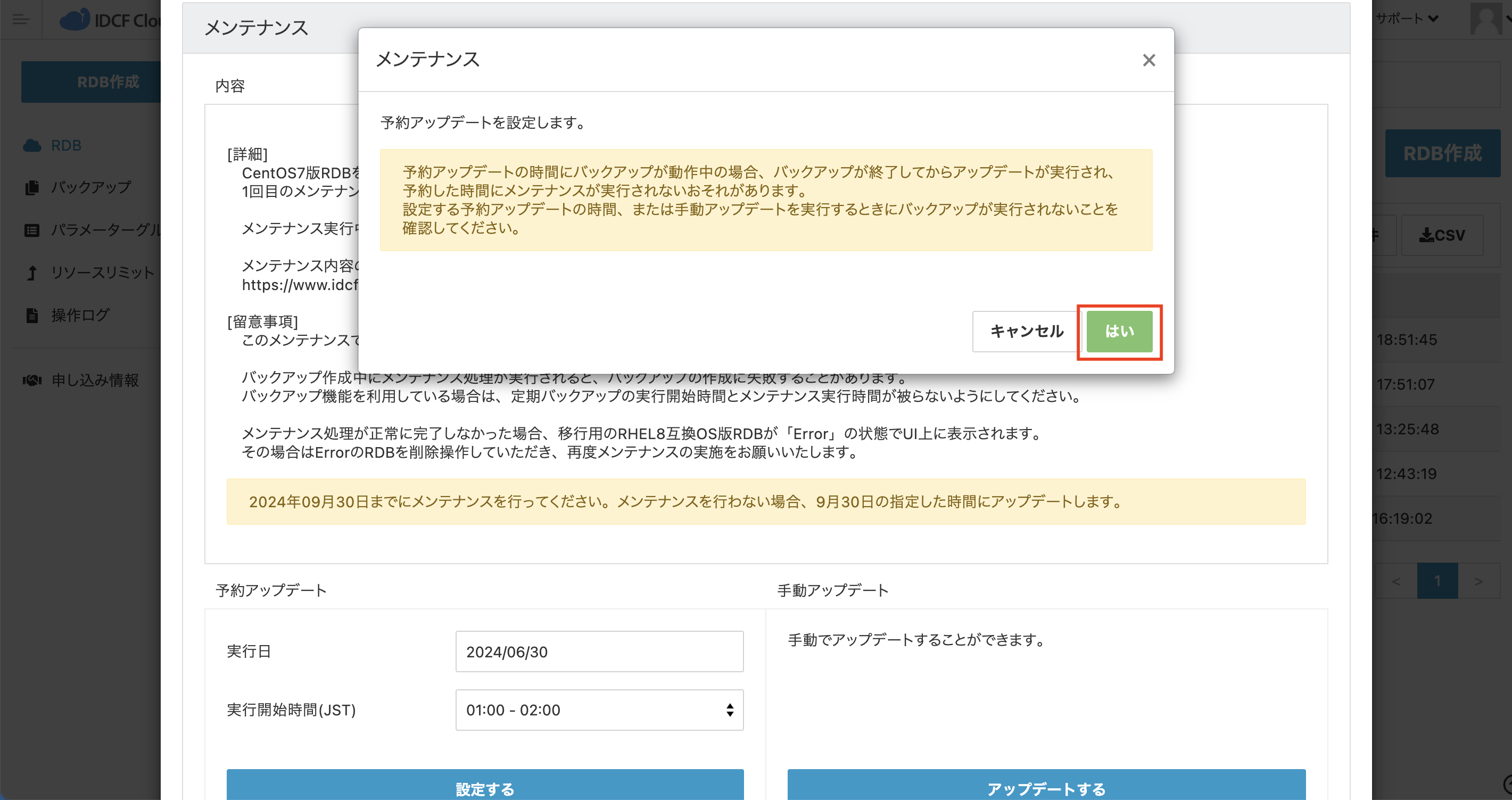
4. 予約した日時にメンテナンスが実施されるとRHEL8互換OS版RDBが作成され、データの同期が完了すると2つ目のメンテナンスを実施可能となります。
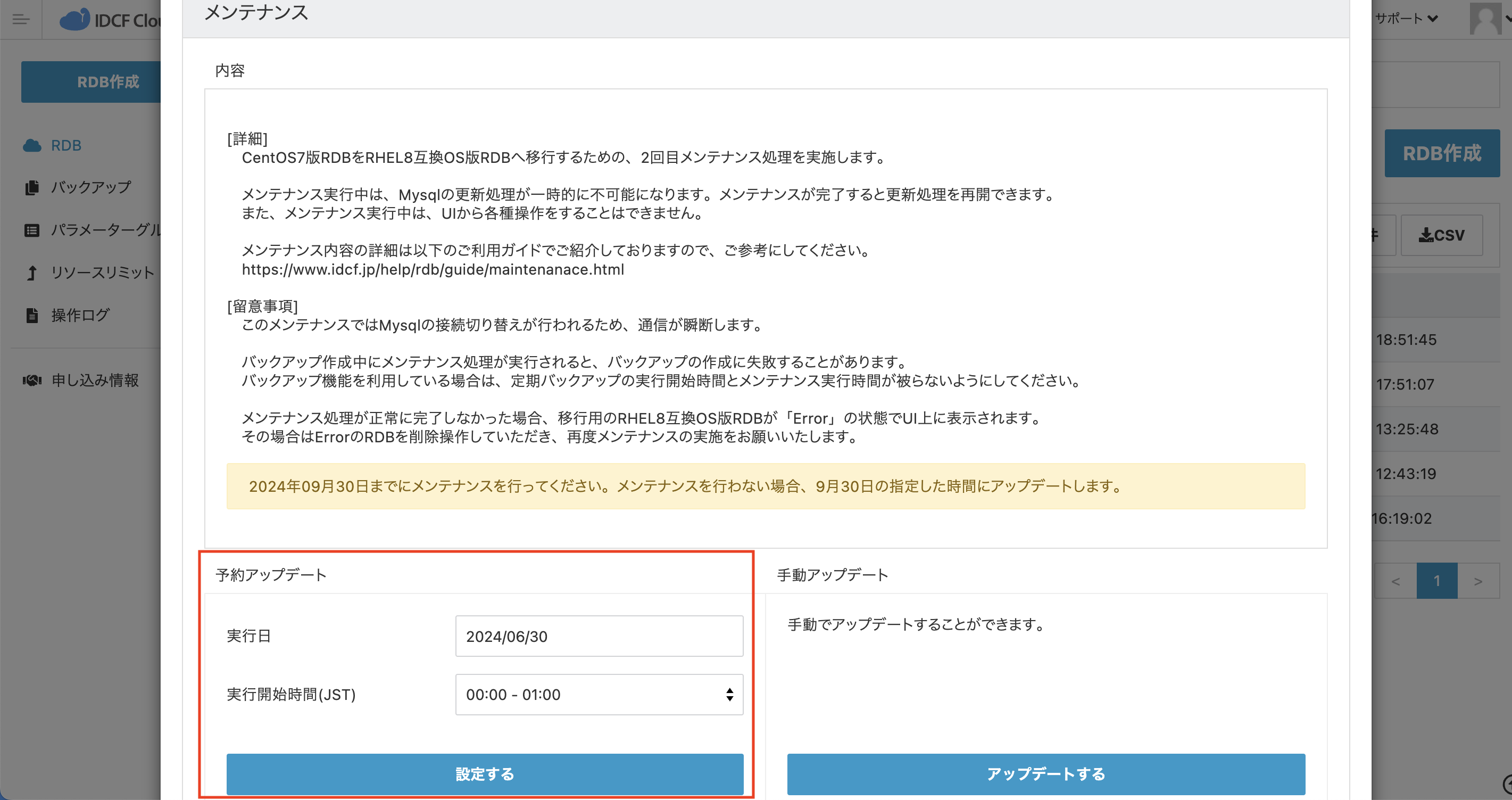
5. メンテナンス実行時の注意事項を確認し、問題がなければ「はい」をクリックします。
2つ目のメンテナンスの予約はこれで完了です。
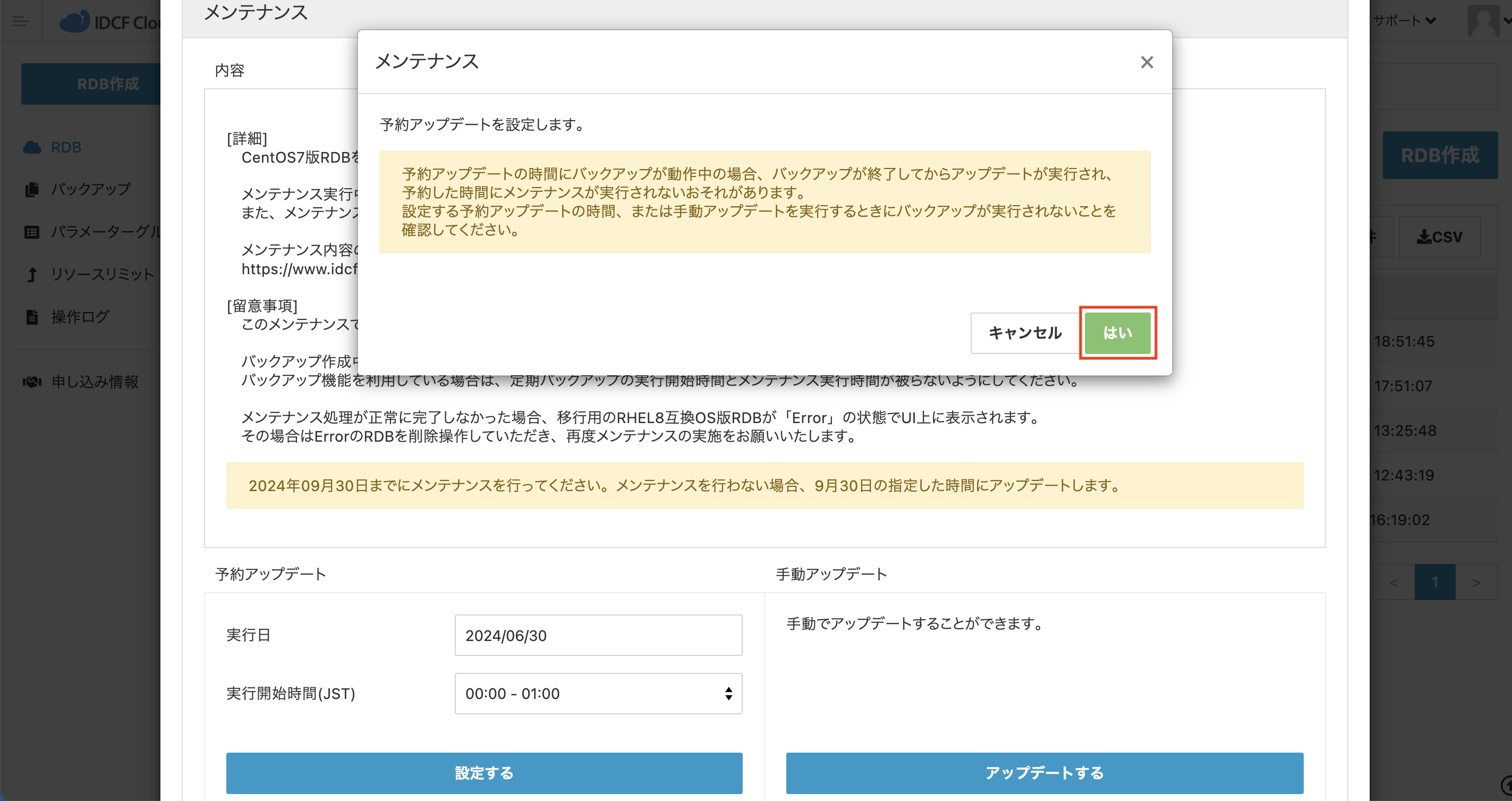
2つ目のメンテナンスが完了すると対象マシンのメンテナンスアイコンが外れます。
また、RDBマシンを選択してもメンテナンスタブは表示されなくなります。
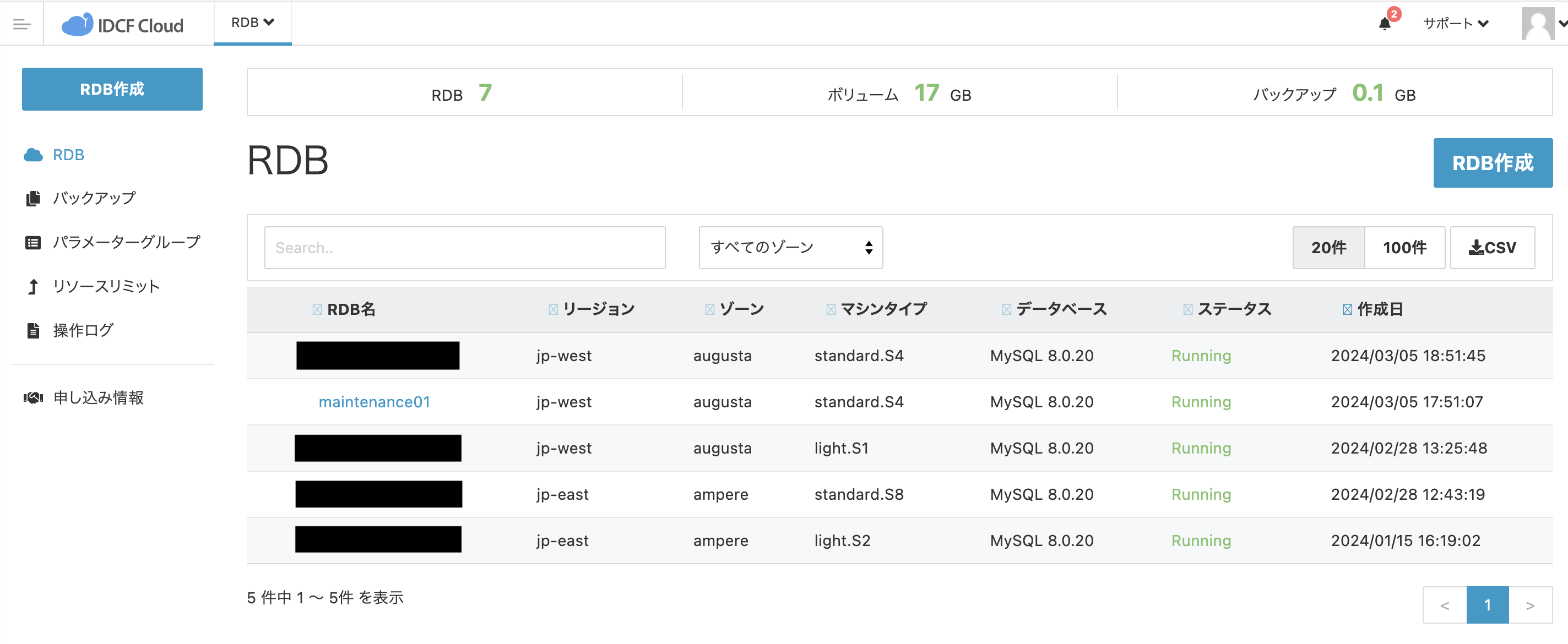
メンテナンスの結果及び成否は操作ログよりご確認ください。またメンテナンス中においても経過をご確認いただけます。
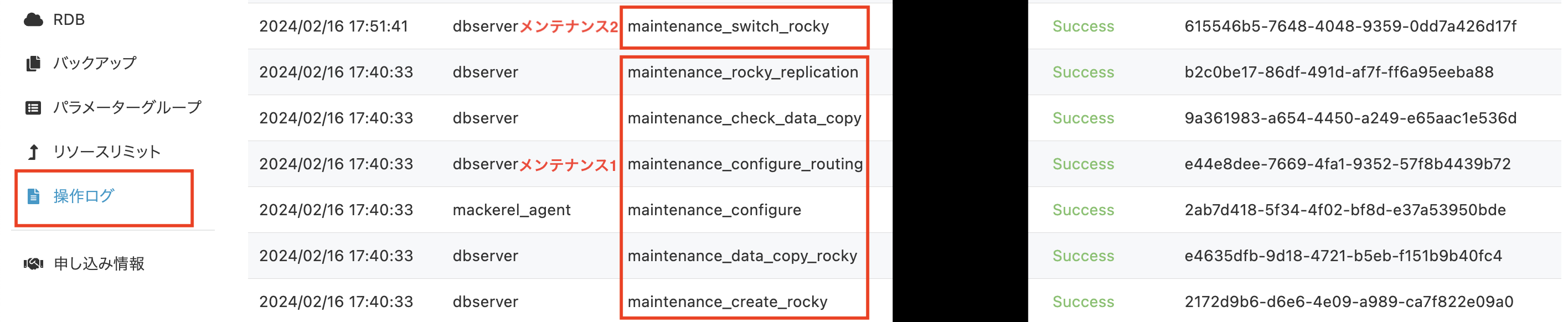
手動でメンテナンスを実行する(手動アップデート)
クラウドコンソールより手動アップデートを選択すると即時でメンテナンスが実施されます。
- メンテナンスアイコンが表示されているRDBマシンを選択すると、「メンテナンス」タブが選択された状態の詳細モーダルが表示されます。
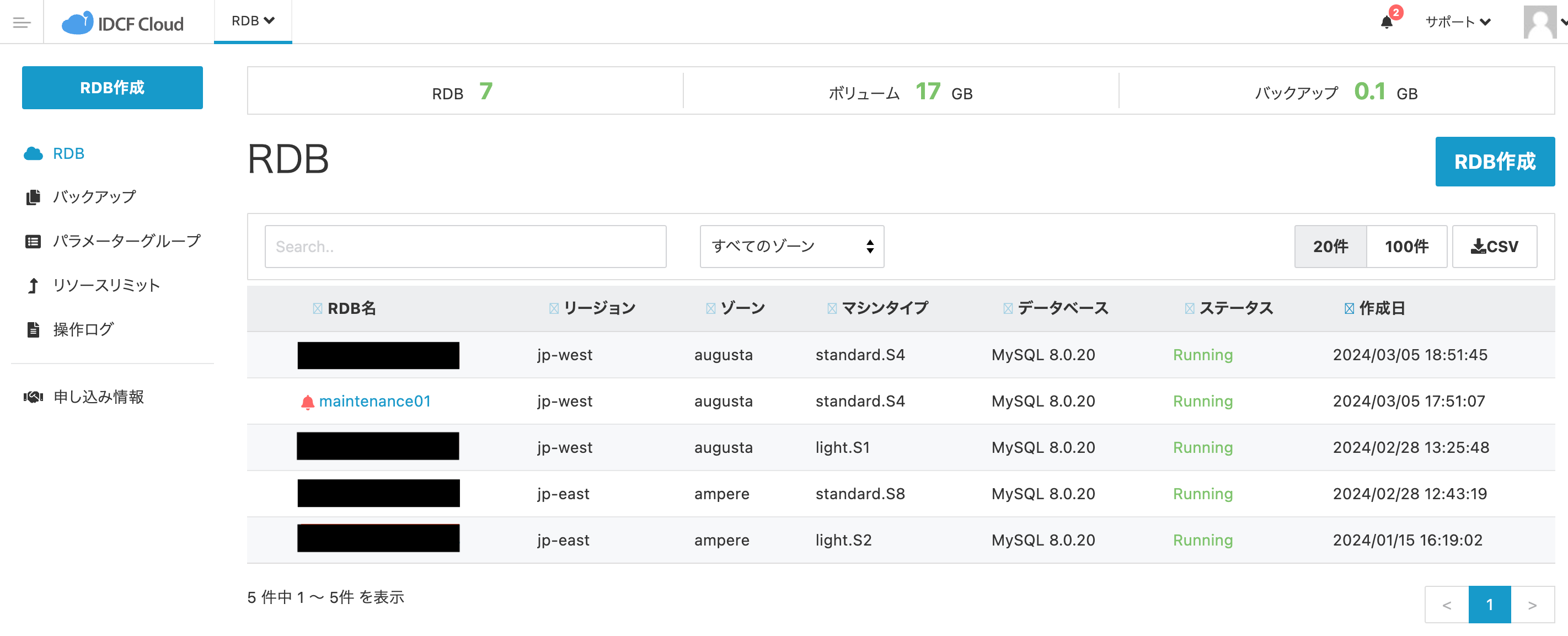
2. 手動アップデート項目の「アップデートする」をクリックします。
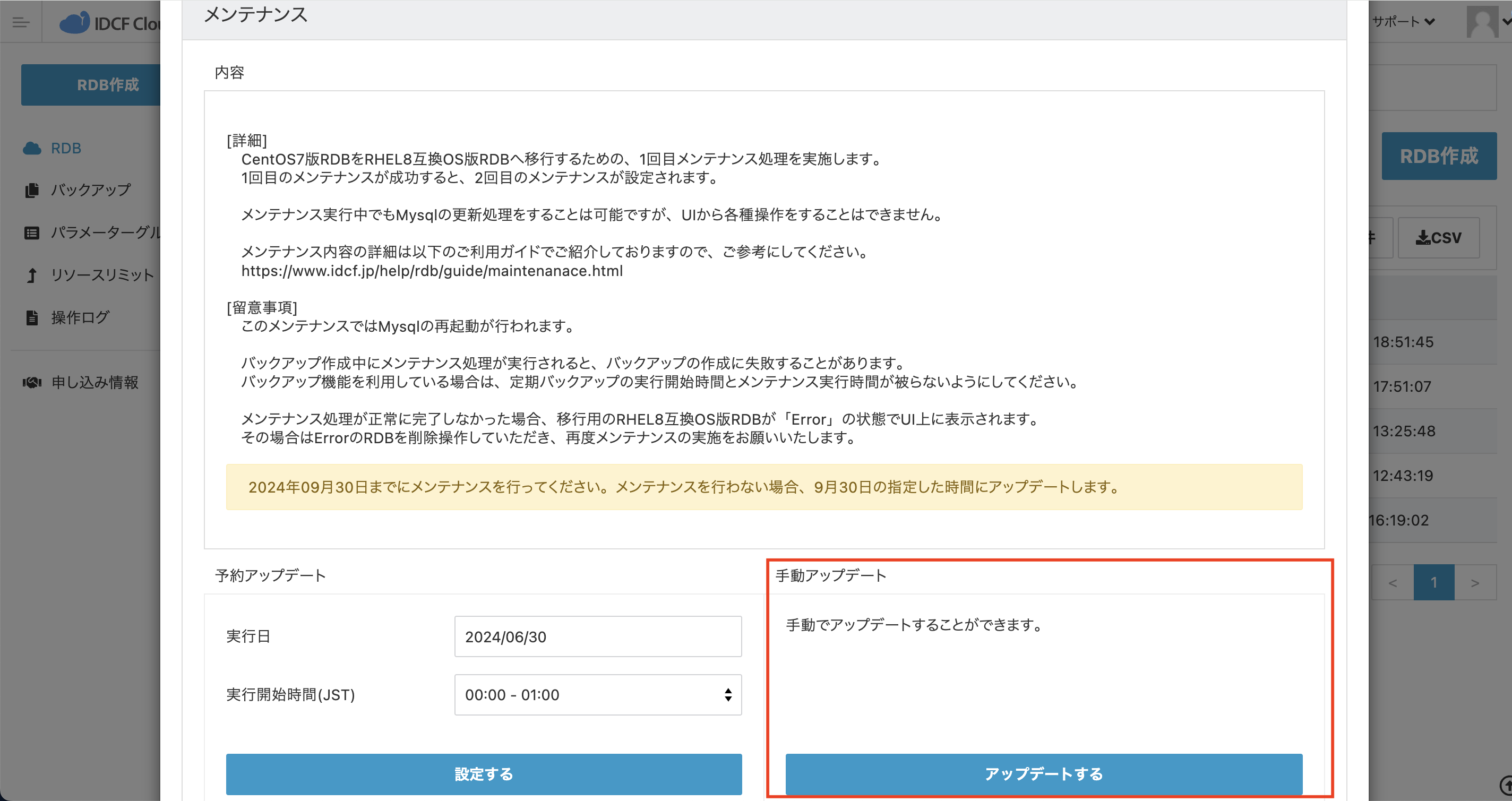
3. メンテナンス内容を確認するメッセージが表示されるので、内容に問題がなければ「はい」を選択します。選択後、すぐにメンテナンスが開始します。
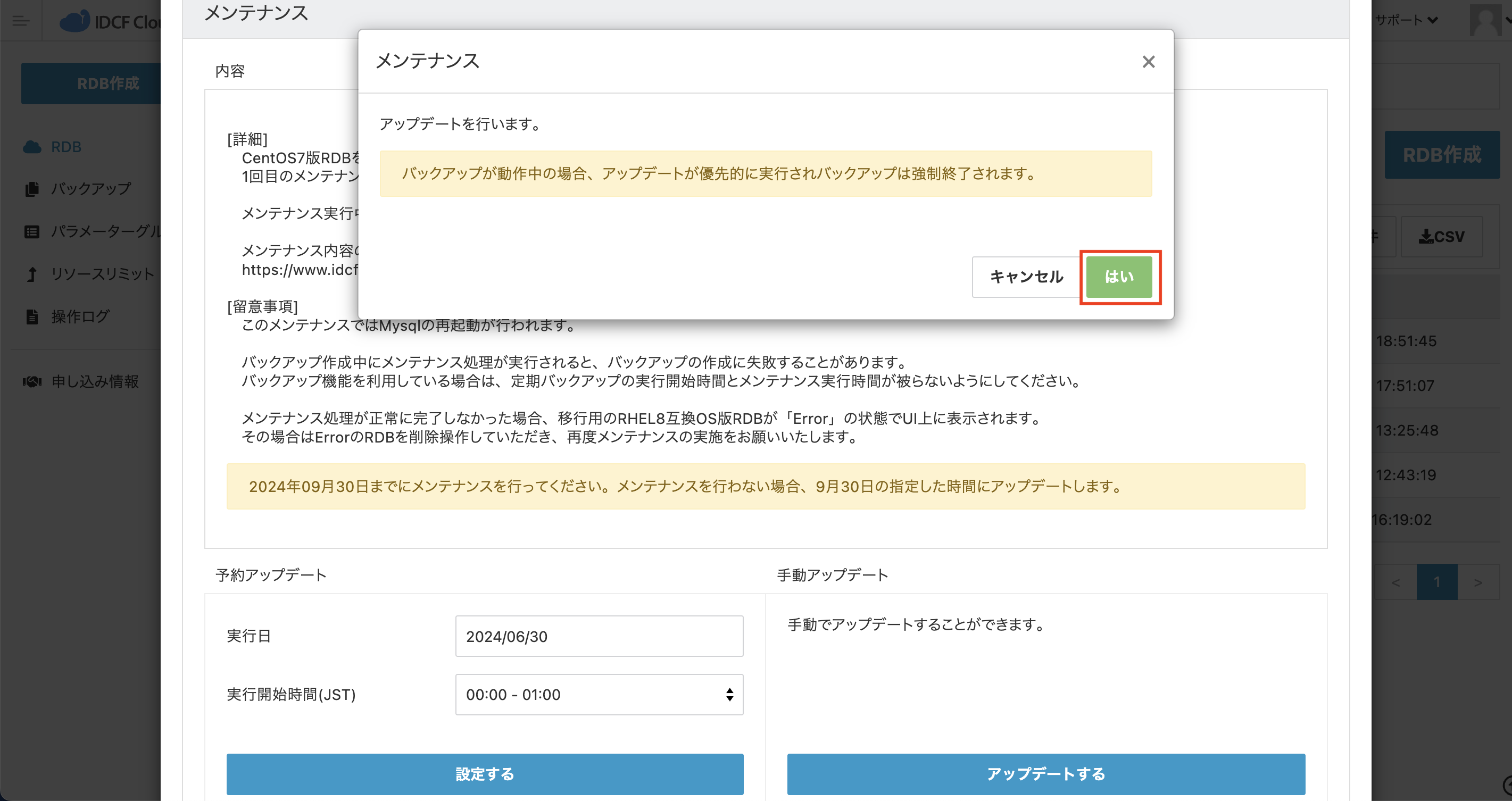
※ メンテナンス実行中はステータスがRunningからUpdatingに変わり、完了するまでRDBマシンの各操作ができなくなります。

4. メンテナンスが実施されると即時にRHEL8互換OS版RDBが作成され、データの同期が完了すると2つ目のメンテナンスを実施可能となります。
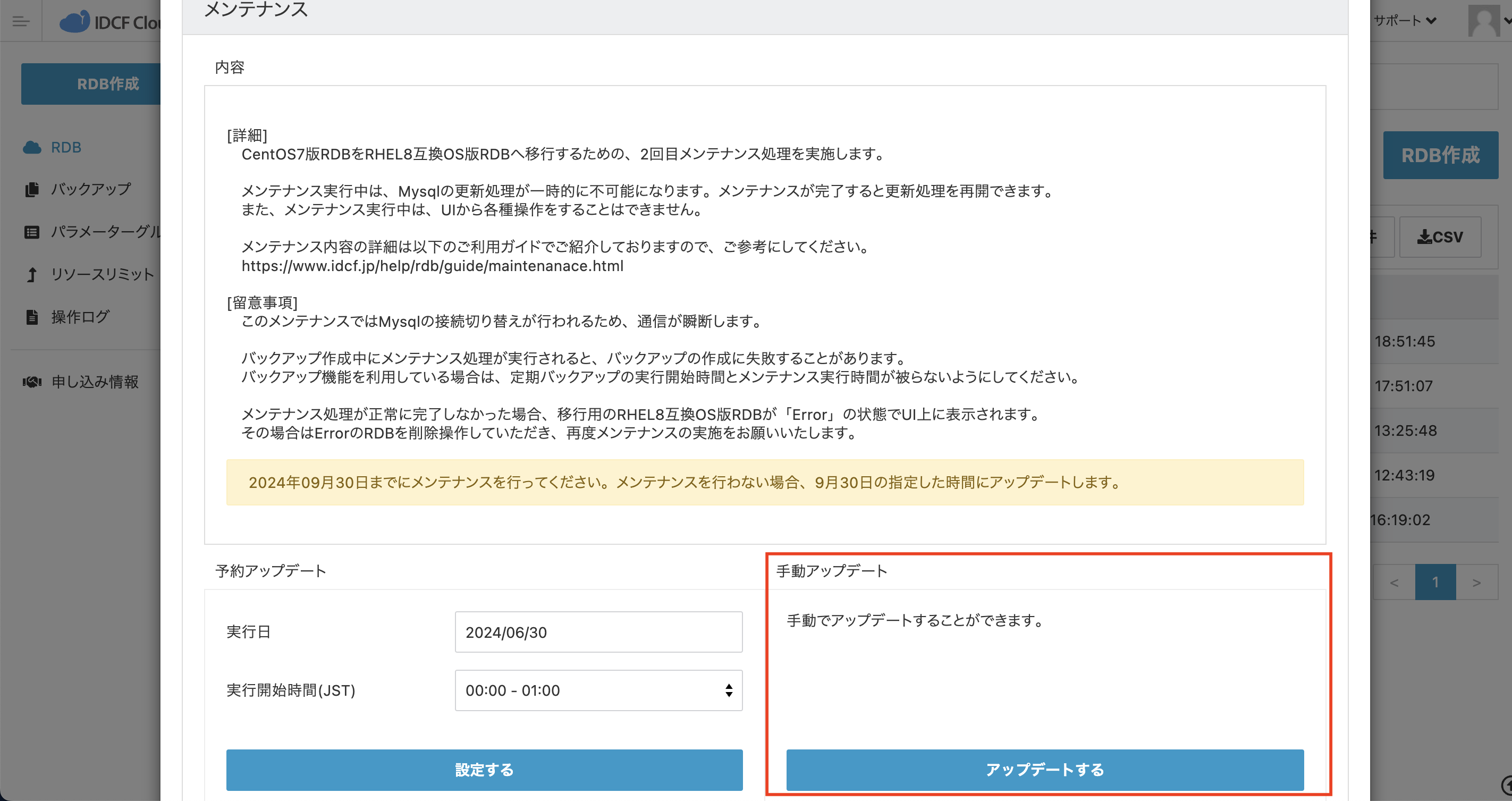
5. メンテナンス実行時の注意事項を確認し、問題がなければ「はい」をクリックします。
2つ目のメンテナンスの実施はこれで完了です。
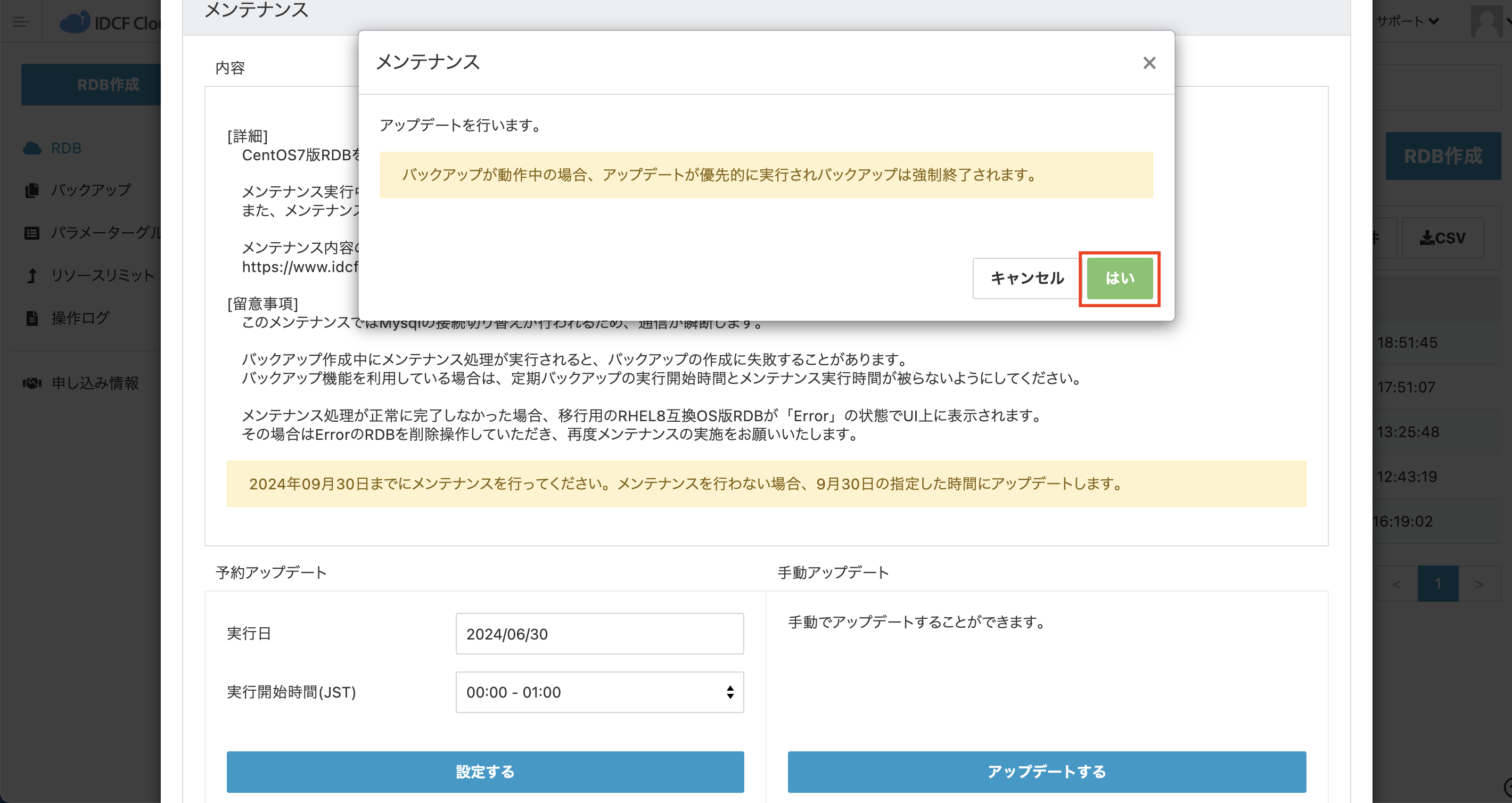
2つ目のメンテナンスが完了すると対象マシンのメンテナンスアイコンが外れます。
また、RDBマシンを選択してもメンテナンスタブは表示されなくなります。
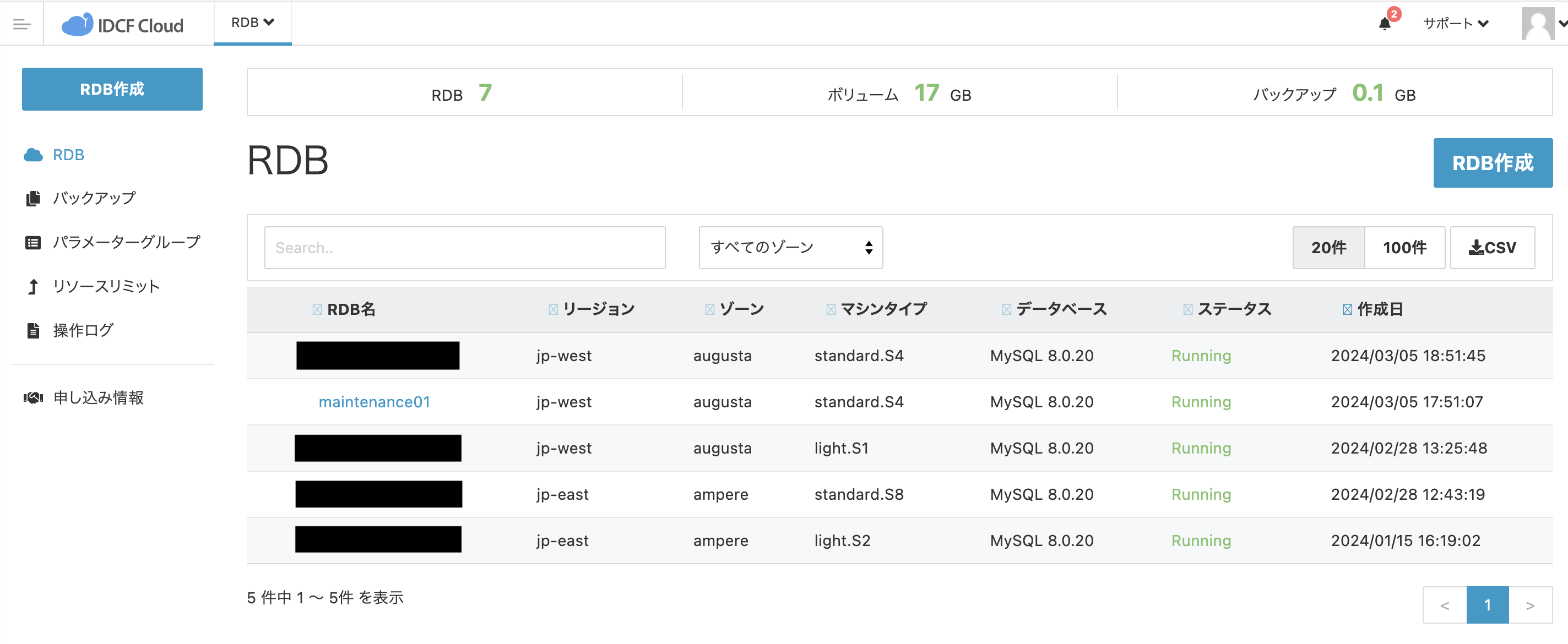
メンテナンスの結果及び成否は操作ログよりご確認ください。またメンテナンス中においても経過をご確認いただけます。
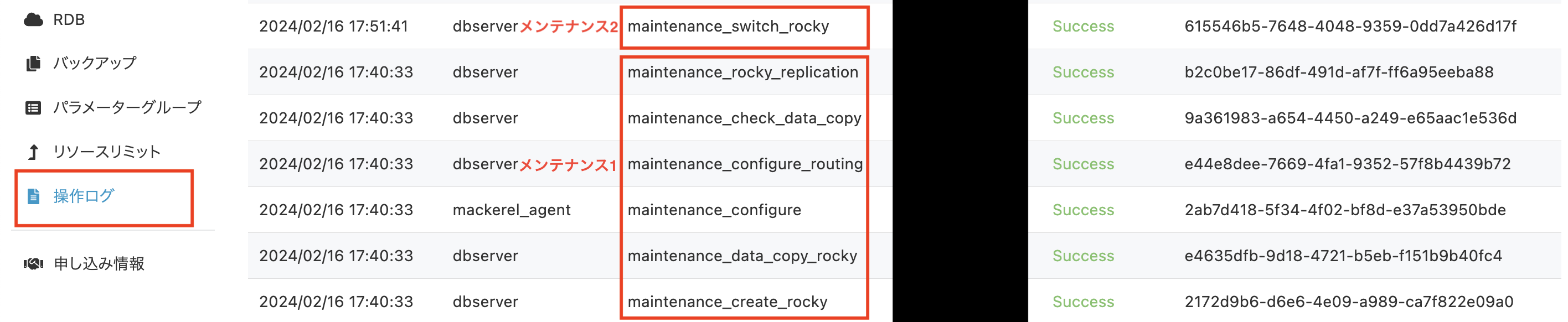
リードレプリカが紐づくRDBに対してメンテナンスを実行する
リードレプリカが存在している場合にはレプリケーションソースのRDBにのみメンテナンスが設定され
メンテナンスを実施すると2回目のメンテナンスが完了後、新規にRHEL8互換OS版RDBに紐づく形でリードレプリカを作成いたします。
※リードレプリカの作成が完了するまでの間はリードレプリカをご利用いただけない時間が発生いたします。
本機能をご利用になる際にはあらかじめご了承いただいた上で十分なメンテナンス時間を確保した上でのご利用をお願いいたします。
- メンテナンスアイコンが表示されているRDBマシンを選択すると、「メンテナンス」タブが選択された状態の詳細モーダルが表示されます。
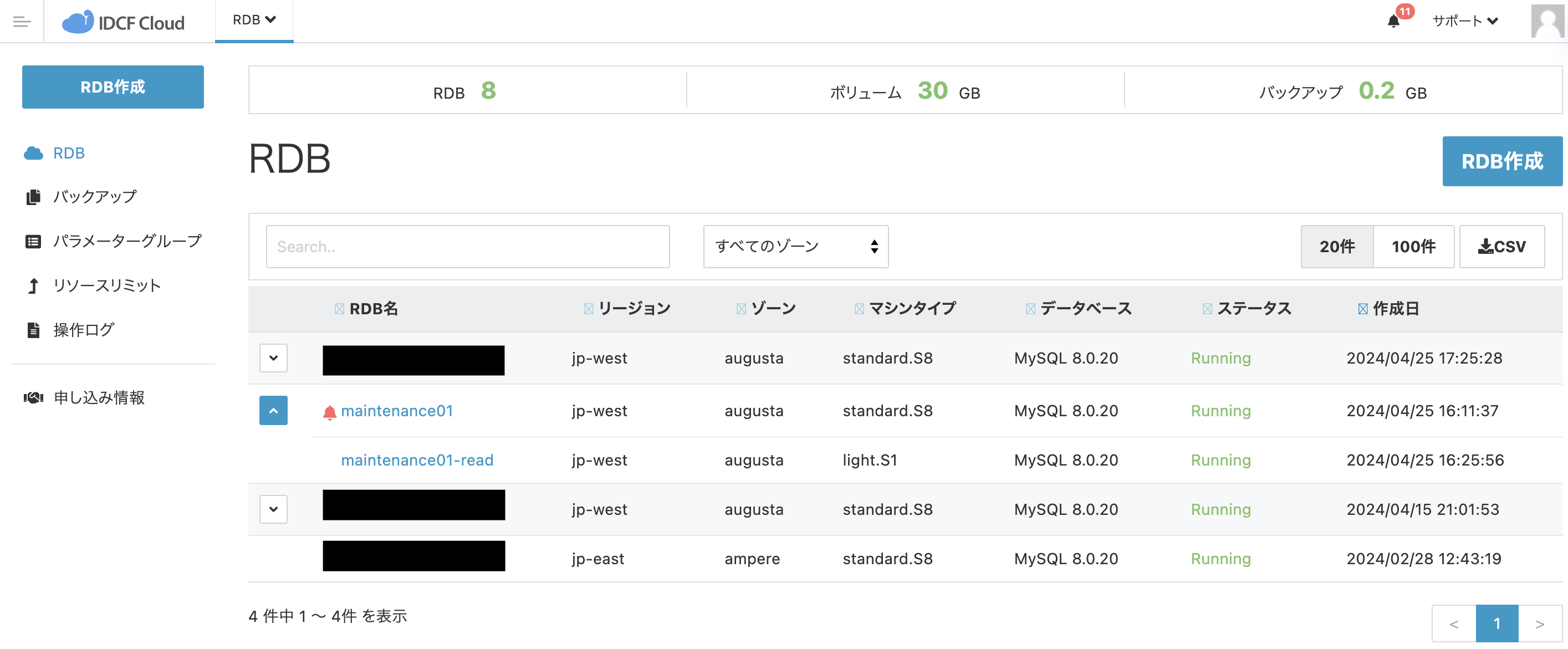
2. 手動・自動アップデートで挙動に変化はございません。今回は手動アップデートの手順でのご案内となります。
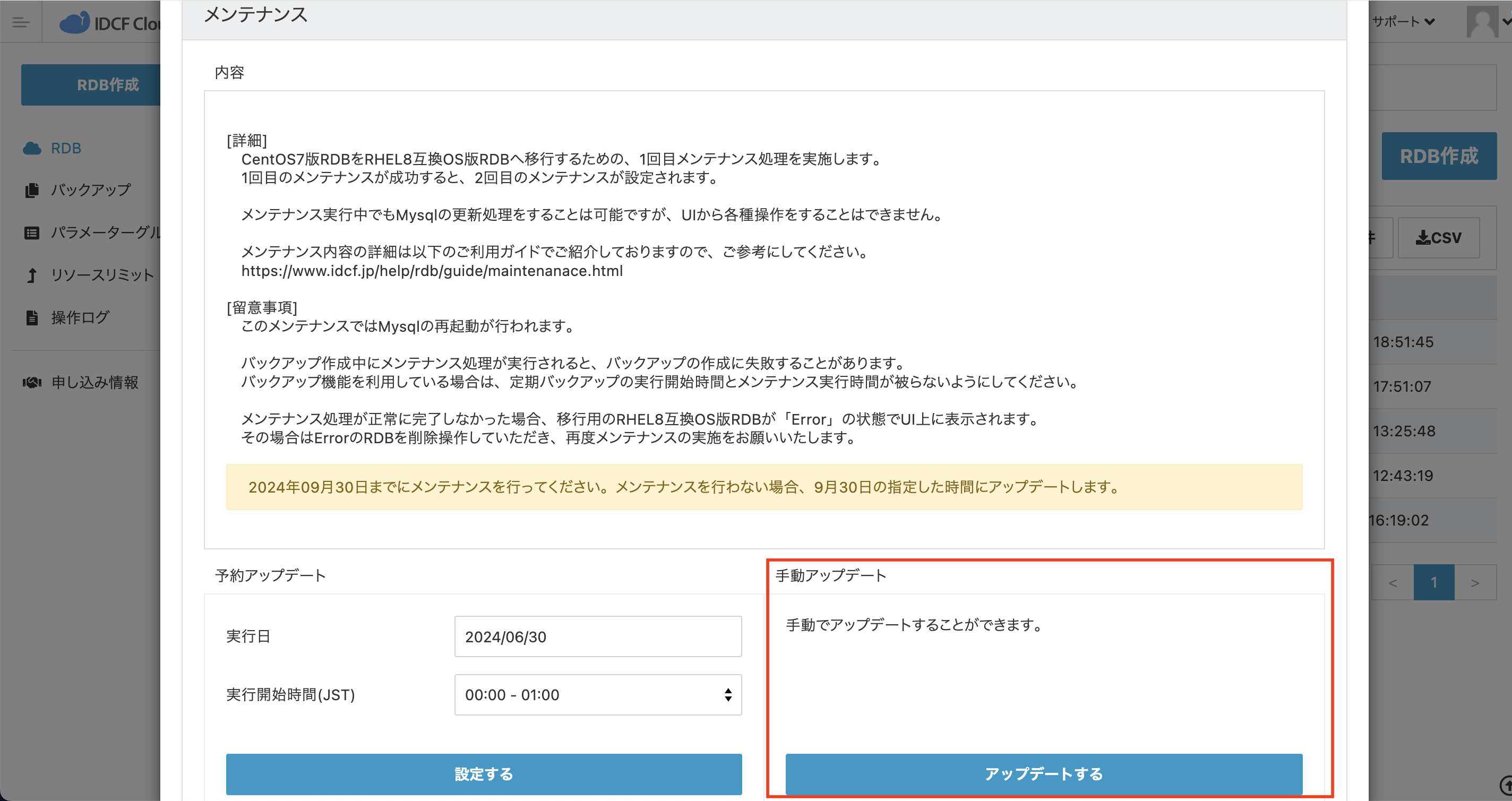
3. メンテナンス内容を確認するメッセージが表示されるので、内容に問題がなければ「はい」を選択します。選択後、すぐにメンテナンスが開始します。
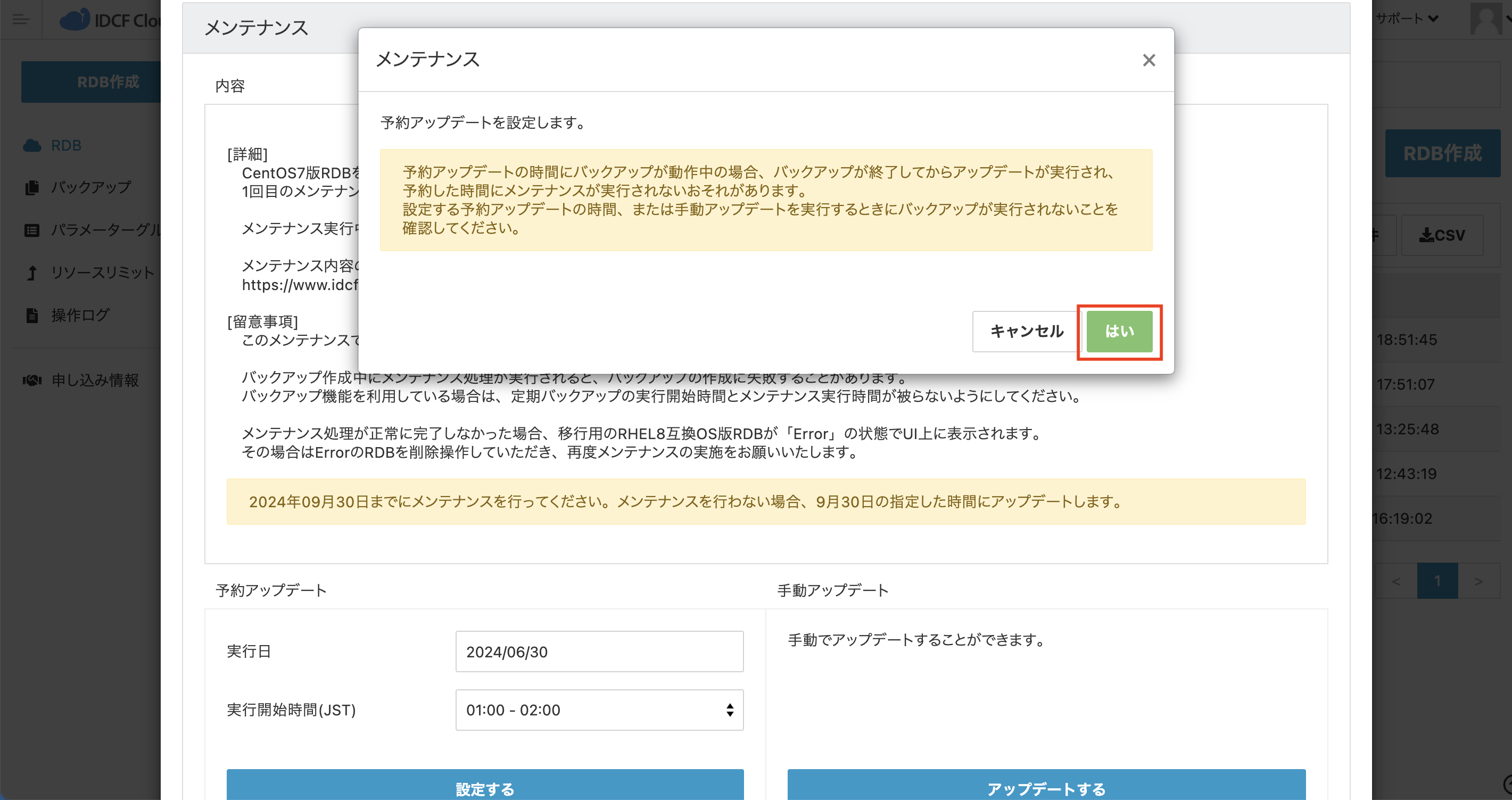
※ メンテナンス実行中はステータスがRunningからUpdatingに変わり、完了するまでRDBマシンの各操作ができなくなります。

4. メンテナンスが実施されると即時にRHEL8互換OS版RDBが作成され、データの同期が完了すると2つ目のメンテナンスを実施可能となります。
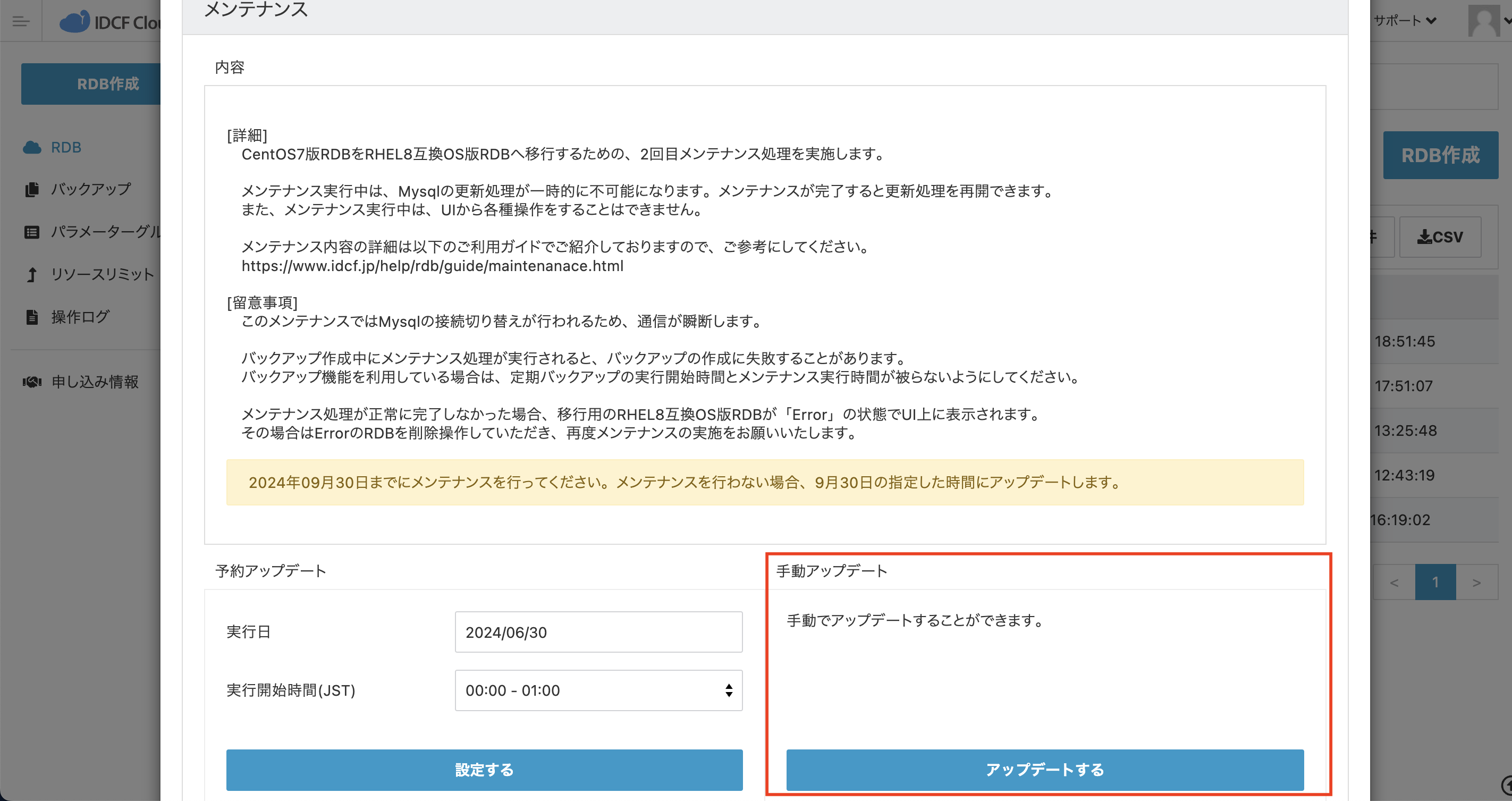
5. メンテナンス実行時の注意事項を確認し、問題がなければ「はい」をクリックします。
2つ目のメンテナンスの実施はこれで完了です。
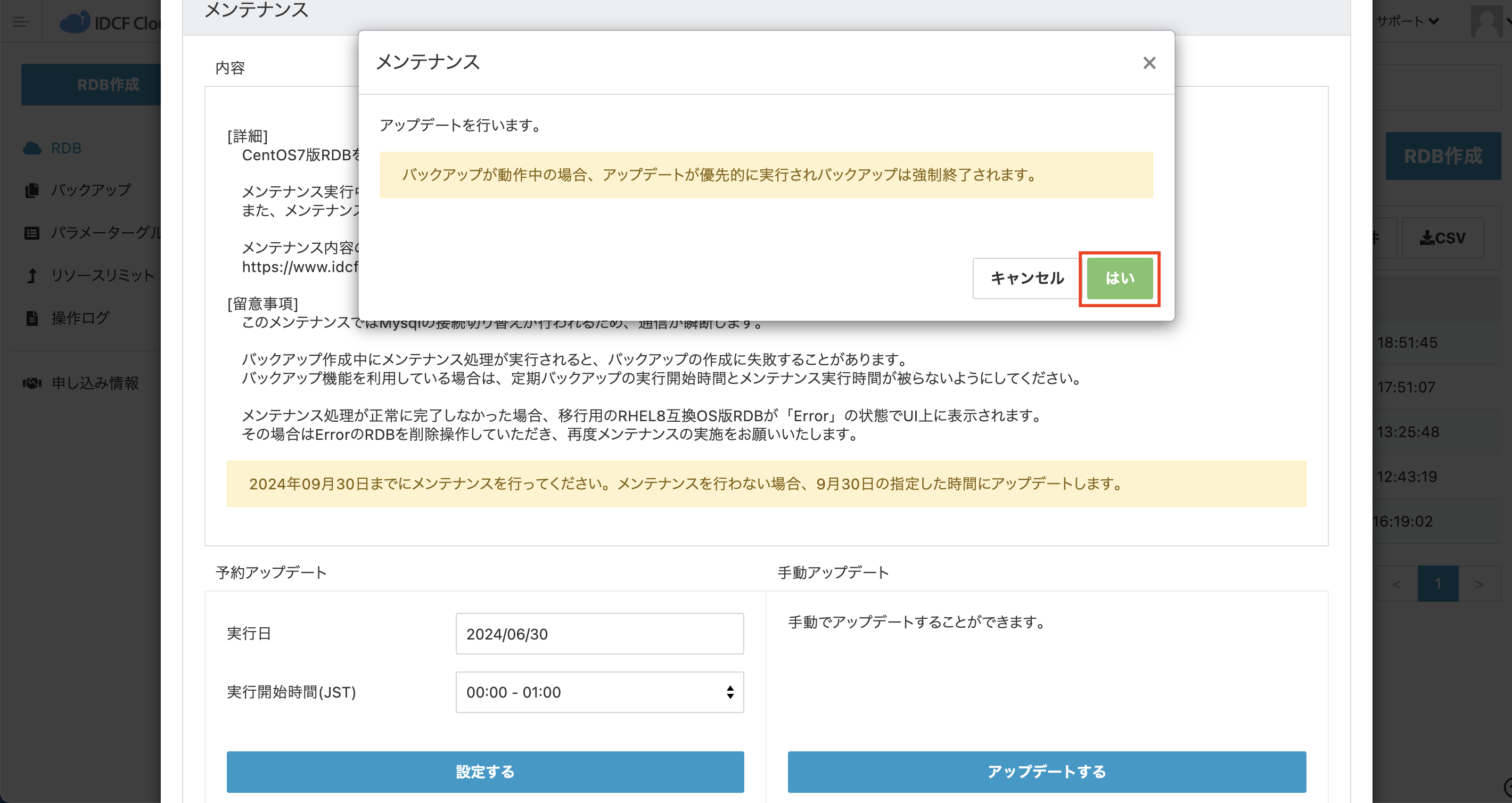
2つ目のメンテナンスが完了すると対象マシンのメンテナンスアイコンが外れ、リードレプリカの作成を開始します。
リードレプリカの作成が完了するとリードレプリカのステータスがrunningとなり利用可能となります。
また、RDBマシンを選択してもメンテナンスタブは表示されなくなります。
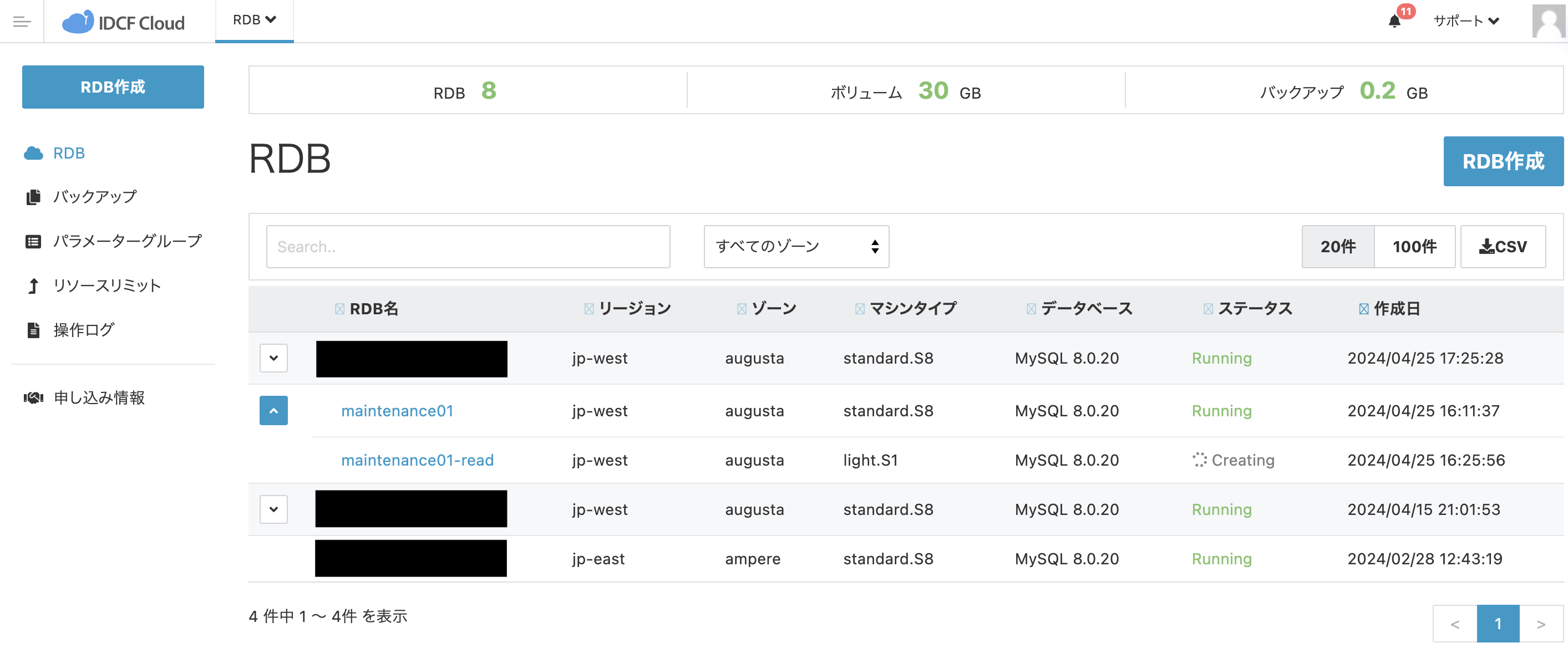
メンテナンスの結果及び成否は操作ログよりご確認ください。またメンテナンス中においても経過をご確認いただけます。